Werbung
Arbeiten mit ein verwurzeltes Telefon Was ist Rooting? Was sind benutzerdefinierte ROMs? Lerne Android LingoHatten Sie schon einmal eine Frage zu Ihrem Android-Gerät, aber die Antwort enthielt eine Reihe von Wörtern, die Sie nicht verstanden haben? Lassen Sie uns den verwirrenden Android-Jargon für Sie aufschlüsseln. Weiterlesen kann kompliziert sein. Sie benötigen verschiedene Tools, um verschiedene Aufgaben zu erledigen. Einige davon können Sie auf Ihrem Telefon ausführen, während andere eine Verbindung zu einem Computer benötigen. Es ist nicht gerade so benutzerfreundlich.
Aber was wäre, wenn es eine einzige App gäbe, die alles bewältigen könnte?
FlashFire ist das App. Es flasht ROMs, erstellt Backups und installiert sogar Factory-Images, ohne den Root zu verlieren. Das Beste ist, dass Sie keine benutzerdefinierte Wiederherstellung oder Tools wie Fastboot benötigen, um sie zu verwenden - alles geschieht in Android.
Warum Sie FlashFire verwenden sollten
Wenn Sie ein verwurzeltes Telefon haben und viele ROMs oder andere Mods installieren, sind Sie zweifellos mit diesen vertraut
Verwenden einer benutzerdefinierten Wiederherstellung wie TWRP Was ist eine benutzerdefinierte Wiederherstellung? Erkundung von CWM, TWRP und FreundenWenn Sie jemals daran gedacht haben, an Ihrem Android-Gerät zu basteln, haben Sie wahrscheinlich gelesen, dass Sie eine benutzerdefinierte Wiederherstellung darauf flashen müssen, bevor Sie etwas Ernstes tun können. Das wirft jedoch einige Fragen auf. Weiterlesen .FlashFire bietet weitgehend die gleiche Kernfunktionalität wie TWRP, läuft jedoch unter Android. Sie müssen nicht im Wiederherstellungsmodus neu starten. Tatsächlich muss überhaupt keine benutzerdefinierte Wiederherstellung installiert werden. Es funktioniert einfach wie jede andere App.
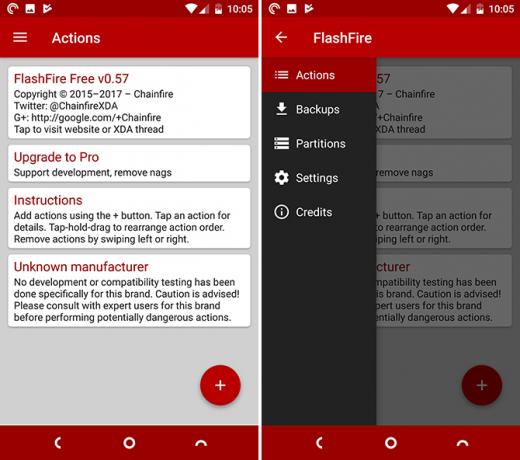
Es macht blinkende ROMs So installieren Sie ein benutzerdefiniertes ROM auf Ihrem Android-GerätSind Sie bereit, Ihr Android-Handy oder -Tablet wiederzubeleben? Die Installation eines benutzerdefinierten ROMs ist der beste Weg, dies zu tun - es mit noch besserer Leistung und noch besseren Funktionen zu betreiben. Weiterlesen und Backups erstellen Was ist ein Nandroid-Backup und wie genau funktioniert es?Sie benötigen das Backup bereit. Weiterlesen so viel schneller und einfacher. Darüber hinaus bietet es einige nützliche Zusatzfunktionen, die Sie anderswo nicht finden. Dazu gehört die Möglichkeit, offizielle Firmware-Images auf dem Gerät zu flashen, ohne es an einen PC anschließen zu müssen. und die Möglichkeit, Backups zu erstellen, die Sie über Fastboot wiederherstellen können - was die Wiederherstellung nach Problemen super macht einfach.
So richten Sie FlashFire ein
FlashFire ist eine Root-App, die Sie können kostenlos im Play Store herunterladen. Es wurde von Chainfire erstellt, dem Entwickler von Apps wie SuperSU und Blaulichtfilter App Was ist ein Blaulichtfilter und welche App funktioniert am besten?Mit diesen Blaulichtfilter-Apps für Android können Sie besser schlafen, auch wenn Sie Ihr Gerät nachts verwenden. Weiterlesen CF.lumen.
Wie bei den Apps von Chainfire üblich, können Sie durch einen In-App-Kauf auf eine Pro-Version aktualisieren. Es gibt jedoch auch einen Freeload-Modus, in dem Sie die Pro-Funktionen entsperren können, ohne dafür bezahlen zu müssen. Sie finden dies auf der Einstellungsseite der App. (Entwickler finanziell zu unterstützen ist natürlich die bevorzugte Option, da sie dadurch ermutigt werden, weiter an ihren Produkten zu arbeiten.)
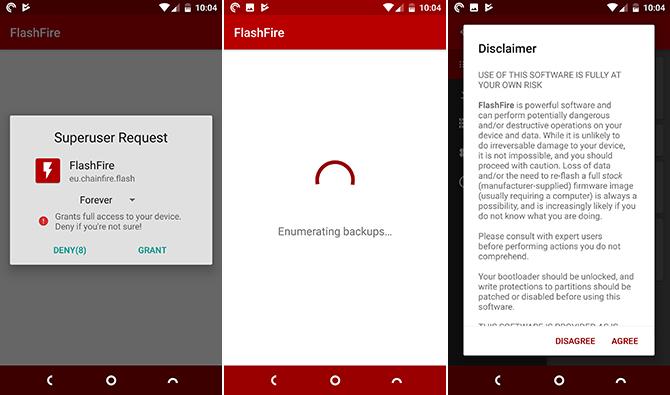
Wenn Sie die App zum ersten Mal starten, werden Sie aufgefordert, ihr Root-Berechtigungen zu erteilen. Sobald dies erledigt ist, wird der Einrichtungsvorgang abgeschlossen und Sie müssen durch den Haftungsausschluss klicken. Stellen Sie wie immer sicher, dass Backups verfügbar sind, bevor Sie versuchen, etwas zu flashen.
Die App öffnet sich nun in die Aktionen Bildschirm. Tippen Sie von hier aus auf + Symbol in der unteren Ecke, um eine neue Aufgabe zu starten.
Backups mit FlashFire erstellen
Mit FlashFire können Sie vollständige Sicherungen Ihres Geräts erstellen. Diese Sicherungen können über die App wiederhergestellt werden, enthalten jedoch auch eine TWRP-kompatible Datei, die Sie durch eine benutzerdefinierte Wiederherstellung wiederherstellen können In einem Notfall So lösen Sie das Bricken Ihres Android-Telefons: 4 Methoden zur WiederherstellungIst Ihr Android-Handy zugemauert? Befolgen Sie diese Tipps, um Android zu entfernen und Ihr Telefon wieder funktionsfähig zu machen. Weiterlesen .
Tippen Sie auf, um ein Backup zu erstellen + Symbol und wählen Sie Backup, gefolgt von Normal.
Unter OrtWählen Sie aus, wo Sie Ihr Backup speichern möchten. Es wird standardmäßig in den internen Speicher verschoben. Wenn Sie über eine Speicherkarte verfügen, können Sie diese auch dort speichern. Mit der ADB-Option können Sie auf Ihrem Desktop-Computer sichern.
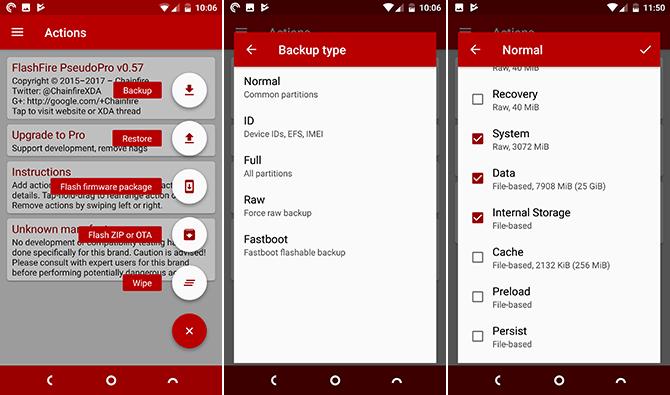
Fügen Sie als Nächstes einen beschreibenden Namen hinzu und wählen Sie dann aus, was Sie in Ihre Sicherung aufnehmen möchten. Es ist eine gute Idee, die Standardoptionen dafür beizubehalten.
Bestätigen Sie die Auswahl und Sie kehren zum Bildschirm "Aktionen" zurück. Alle Aktionen werden in ihren eigenen Karten angezeigt - wischen Sie sie weg, um sie zu entfernen.
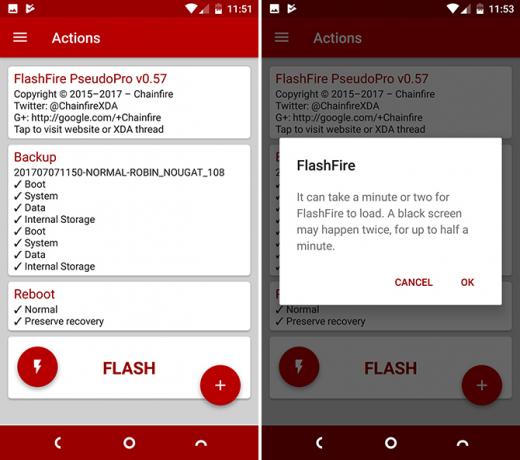
Wenn Sie fortfahren möchten, tippen Sie auf die große Taste Blitz Taste. Der gesamte Vorgang dauert eine Weile und der Bildschirm wird auf dem Weg schwarz. Das Telefon wird nach Abschluss des Vorgangs neu gestartet. Berühren Sie es daher in der Zwischenzeit nicht.
So stellen Sie eine Sicherung in FlashFire wieder her
Um ein Backup wiederherzustellen, öffnen Sie FlashFire und drücken Sie die Taste + Symbol. Wählen Sie Ihr Backup und die Teile aus, die Sie wiederherstellen möchten (standardmäßig sind alle ausgewählt). Tippen Sie anschließend auf das Häkchen und anschließend auf Blitz beginnen.
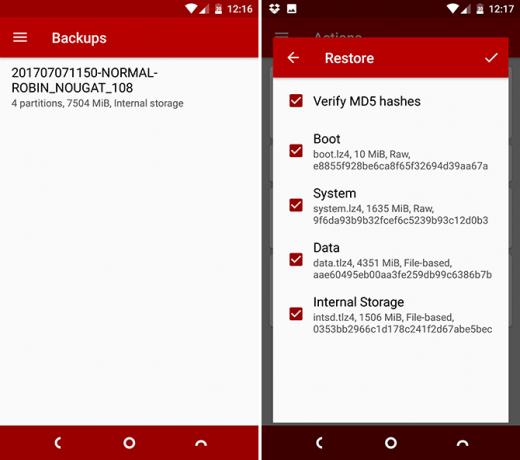
Wenn Sie jemals feststellen, dass Ihr Telefon nicht startet und Sie ein FlashFire-Backup gespeichert haben, können Sie es über TWRP wiederherstellen.
Gehen Sie nach dem Booten von TWRP zu Installieren> FlashFire> Backups und suchen Sie Ihr ausgewähltes Backup. Im Inneren finden Sie die Datei twrp.zip. Flashen Sie das einfach, um Ihr Telefon wiederherzustellen.
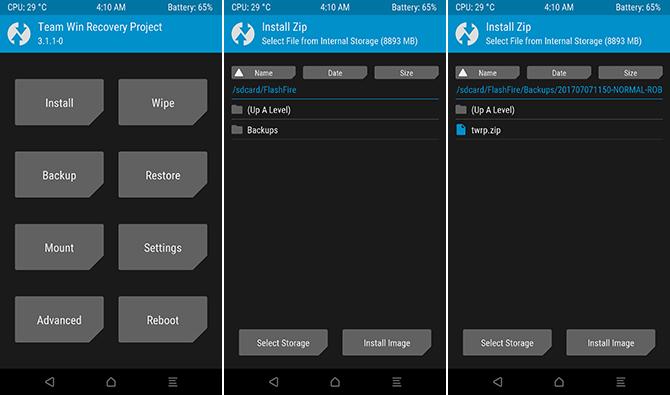
Erstellen Sie ein Fastboot-kompatibles Backup
Sie können auch ein Fastboot-kompatibles Backup in FlashFire erstellen. Der Vorgang ist im Grunde der gleiche wie beim Erstellen eines normalen Backups. Sie müssen jedoch nur sicherstellen, dass Sie ihn auswählen Fastboot als Backup-Typ.
Fastboot-Backups können nicht über FlashFire wiederhergestellt werden. Sie sind daher für die meisten Benutzer weniger nützlich und praktisch. Die Sicherung erfolgt in Form einer ZIP-Datei mit einem Flash-All Skript im Inneren enthalten. Sie müssen das Backup auf Ihren Desktop-Computer kopieren und über die Fastboot-App wiederherstellen. Wenn Sie nicht wissen, wie das geht, Lesen Sie unsere Einführung zu Fastboot Verwendung von ADB und Fastboot unter Android (und warum Sie sollten)Wenn Sie lernen, ADB und Fastboot zu beherrschen, können Sie Ihr Android-Erlebnis erheblich verbessern. Weiterlesen auf den neuesten Stand bringen.
Flashen Sie ein ROM mit FlashFire
Eines der Dinge, die FlashFire benutzerfreundlicher machen als eine benutzerdefinierte Wiederherstellung, ist, dass Sie mehrere Aktionen in die Warteschlange stellen und alle auf einmal ausführen lassen können. Dies ist nützlich, wenn Sie ein ROM flashen, da Sie häufig auch Ihre Daten löschen müssen.
Laden Sie zunächst a herunter kompatibles ROM 12 Gründe für die Installation eines benutzerdefinierten Android-ROMDenken Sie, Sie brauchen kein benutzerdefiniertes Android-ROM mehr? Hier sind mehrere Gründe, ein benutzerdefiniertes Android-ROM zu installieren. Weiterlesen zu Ihrem Telefon.
Tippen Sie in FlashFire auf + Symbol und wählen Sie Wischen. Behalten Sie die Standardauswahl bei und tippen Sie zur Bestätigung auf das Häkchen.
Tippen Sie nun auf + erneut und wählen Sie Flash ZIP oder OTA. Wählen Sie das heruntergeladene ROM aus und tippen Sie zur Bestätigung auf das Häkchen Optionen Bildschirm, der folgt. Sie sollten die Standardeinstellungen hier nicht ändern müssen.
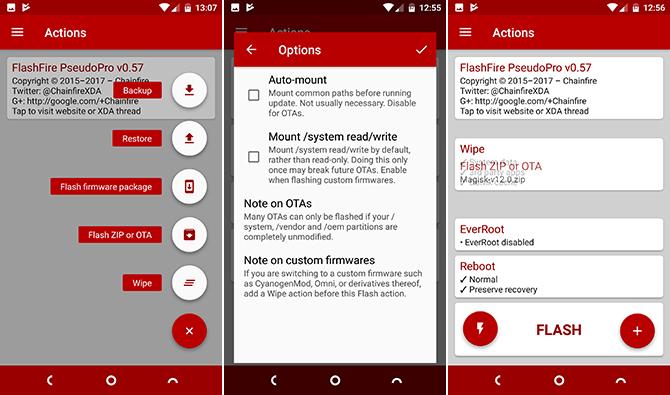
Überprüfen Sie im Bildschirm "Aktionen", ob Ihre ausgewählten Aktionen in der Reihenfolge aufgelistet sind, in der die App sie ausführt. Wenn sie in der falschen Reihenfolge sind, halten Sie Ihren Finger an einem und ziehen Sie ihn an die richtige Stelle. Wischen Sie überschüssige Aktionen weg.
Tippen Sie abschließend auf Blitz gefolgt von okay beginnen.
Installieren Sie die offiziellen Firmware-Updates
Sie können die offizielle Firmware über FlashFire installieren, was normalerweise erforderlich ist Verbinden Sie Ihr Telefon mit einem Desktop-Computer 3 Möglichkeiten, um Ihr verwurzeltes Android-Handy wieder auf Lager zu bringenDies ist der einfachste Weg, um Ihr verwurzeltes Telefon wieder auf Lager zu bringen. Weiterlesen .
Laden Sie das Firmware-Image auf Ihr Telefon herunter. Tippen Sie auf die + Symbol in FlashFire und wählen Sie Flash-Firmware-Paket. Suchen Sie die heruntergeladene Software und warten Sie etwa eine Minute, während sie entpackt und analysiert wird.
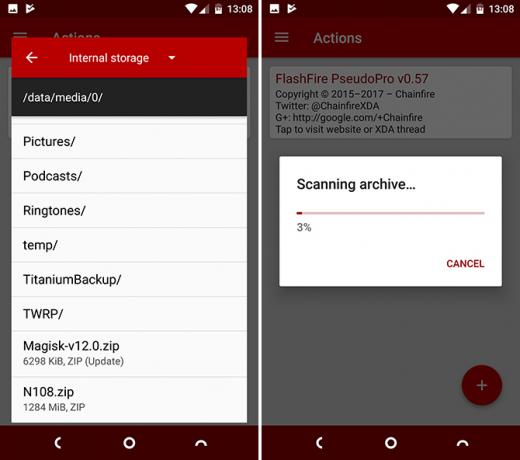
Wählen Sie die Partitionen aus, die Sie installieren möchten. Dies sind höchstwahrscheinlich die vorausgewählten Partitionen, und wählen Sie keine der geschützten Partitionen aus. Tippen Sie zur Bestätigung auf das Häkchen.
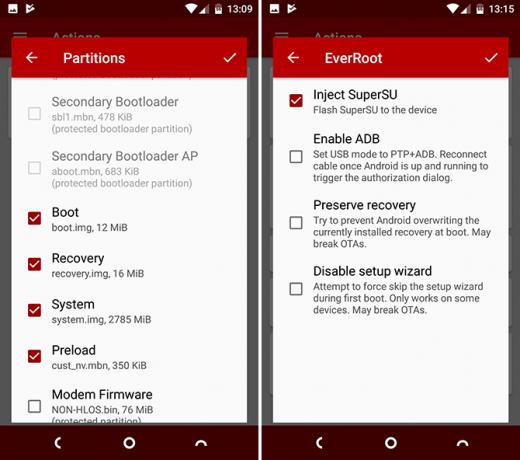
Zurück im Aktionsbildschirm EverRoot wird als Aktion aufgeführt. Dadurch wird versucht, Ihr Telefon nach dem Flashen zu rooten und die SuperSU-App zu installieren. Wenn Sie dies nicht möchten, tippen Sie darauf und deaktivieren Sie die Option Injizieren Sie SuperSU. Wenn alles gut aussieht, tippen Sie auf Blitz beginnen.
Die Essential ROM Flashing App
FlashFire ist ein äußerst leistungsfähiges Tool und eine sehr effektive Möglichkeit, ROMs und Systemaktualisierungen zu flashen, Backups zu erstellen und Ihr Telefon wiederherzustellen, falls Sie jemals auf Probleme stoßen sollten.
Selbst wenn Sie mit der Verwendung von TWRP vertraut sind, sollten Sie immer zur Hand sein, um Backups über ADB zu erstellen oder Factory-Images schneller zu installieren. Wenn Sie noch nicht mit Rooten und Flashen vertraut sind, macht FlashFire den gesamten Prozess zugänglicher als je zuvor.
Haben Sie FlashFire verwendet? Was magst du daran oder nicht? Teilen Sie uns Ihre Meinung in den Kommentaren mit.
Bildnachweis: Bloomicon über Shutterstock.com
Andy ist ein ehemaliger Printjournalist und Zeitschriftenredakteur, der seit 15 Jahren über Technologie schreibt. In dieser Zeit hat er zu unzähligen Veröffentlichungen beigetragen und Texten für große Technologieunternehmen verfasst. Er hat auch Expertenkommentare für die Medien abgegeben und Panels bei Branchenveranstaltungen veranstaltet.